Прошло довольно много времени, прежде чем сканеры отпечатков пальцев появились на рынке бюджетных товаров. Но функция разблокировки по лицу быстро вышла на бюджетный рынок с такими телефонами, как Vivo V7 Plus стоимостью 300 долларов, уже раскачивающим ее, и подобные Huawei Honor 7X и Honor 9 Lite, которые скоро получат ее через обновление OTA. .
Это означает, что вам не нужно выкладывать 1000 долларов на покупку Samsung Galaxy Note 8 или даже половину этой суммы на OnePlus 5T, чтобы насладиться красотой распознавания лиц. Учитывая разницу в цене, скажем, между Honor 9 Lite и Samsung Galaxy Note 8, функция разблокировки лица на первом не так впечатляет, как на втором. В результате вы можете столкнуться с некоторыми проблемами по пути, но это не означает, что те, кто использует Note 8, OnePlus 5T или даже iPhone X от Apple, если на то пошло, не сталкиваются с собственными проблемами.
Итак, что делать, если на вашем телефоне Android не работает разблокировка по лицу?
Программы для Windows, мобильные приложения, игры — ВСЁ БЕСПЛАТНО, в нашем закрытом телеграмм канале — Подписывайтесь:)
Что такое фейсконтроль.
Основы

Сначала займемся основами. В большинстве случаев вы обнаружите, что на вашем телефоне Android не работает разблокировка по лицу. Итак, чтобы убедиться, что это не вы, убедитесь, что:
- Фронтальная камера, которая используется для распознавания лиц, ничем не покрыта, будь то защитная пленка для экрана, чехол или даже грязь. (Если вы недавно купили новую защиту экрана и столкнулись с проблемами после ее применения, то это может быть так.)
- Поскольку функция разблокировки лица работает путем сканирования вашего лица (глаз, носа и рта), убедитесь, что оно видно передней камере.
- Хотя функция разблокировки по лицу почти на всех телефонах предназначена для работы практически в любых условиях, в том числе при ношении очков или в плохо освещенных комнатах, есть солнцезащитные очки, которые блокируют свет и, таким образом, могут помешать правильной работе функции разблокировки по лицу. Кроме того, попробуйте использовать эту функцию в хорошо освещенных помещениях, чтобы получить наилучшие результаты.
— Снятие очков всегда помогите с разблокировкой лица. - Кстати, когда вы находитесь на улице в солнечный день, держите телефон так, чтобы солнце и сканер не соприкасались напрямую.
- Чтобы максимально эффективно использовать функцию распознавания лица, убедитесь, что ваш телефон находится в портретной ориентации. Как отмечалось ранее, также убедитесь, что вы смотрите в камеру и держите телефон ближе к лицу, возможно, на расстоянии вытянутой руки.
Но что, если это не ваши собственные действия, разблокировка по лицу не работает? Что ж, есть другие решения, которые вы можете попробовать.
Как установить разблокировку по лицу на Андроид телефон / Как разблокировать телефон лицом
Помимо перечисленных выше вещей, о которых вы должны позаботиться, вот несколько исправлений, которые помогут решить проблемы с распознаванием лица.
Отключить и снова включить разблокировку лица
Если функция разблокировки по лицу на вашем телефоне не работает, первое, что вы хотите попробовать, — это отключить и снова включить ее. Вы можете сделать это в настройках разблокировки лица вашего телефона. Однако при отключении этой функции не забудьте перезагрузить телефон перед ее включением. Если это не сработает, читайте дальше.
Сбросить разблокировку по лицу
Хотя в большинстве случаев отключение и повторное включение функции разблокировки лица работает волшебно, есть случаи, когда это не так. Здесь вам нужно будет сбросить функцию разблокировки по лицу, и еще раз это можно сделать с помощью настроек разблокировки по лицу, где вы можете повторно зарегистрировать свое лицо. При этом убедитесь, что вы находитесь в хорошо освещенном помещении.
Проверить последние обновления
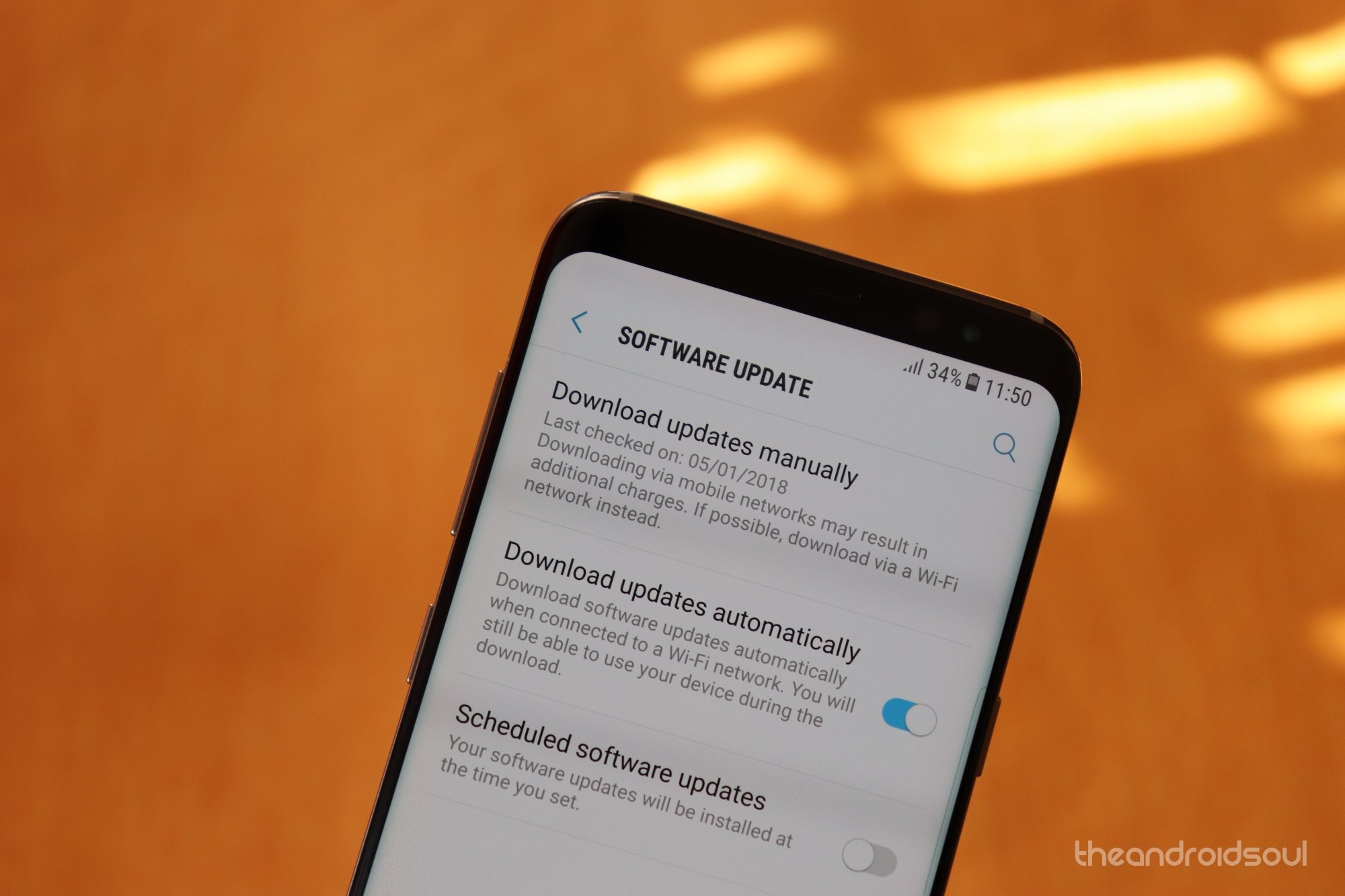
Фейсконтроль распространяется на несколько телефонов в виде обновления программного обеспечения. Как и любое другое программное приложение, функция распознавания лиц может давать сбои после обновления программного обеспечения. В большинстве случаев разработчики выпускают быстрые обновления, чтобы решить любые проблемы.
Итак, если у вас возникли проблемы с функцией разблокировки лица на вашем телефоне, убедитесь, что вы используете последнюю версию программного обеспечения, доступную для вашего телефона. Это вы можете подтвердить в настройках телефона «О программе», где вы даже можете вручную проверить, доступно ли обновление. Возможно, решение ваших проблем с разблокировкой по лицу и других проблем, о которых вы, вероятно, не знаете, просто обновите.
Очистить кеш приложения и данные
Вы можете быть удивлены тем, как данные, накопленные функцией разблокировки лица, могут повлиять на ее производительность. Поскольку это не повредит вашему телефону, мы не будем вдаваться в подробности, выходящие за рамки этой статьи, а покажем вам, как очистить кеш и данные приложения на вашем телефоне.
Перейти к Настройки > Программы и нажмите на три точки в правом верхнем углу, а затем выберите «Показать системные приложения». Прокрутите список приложений, и вы должны найти Face unlock. Нажмите на него, чтобы открыть новый экран, на котором вам нужно нажать Место хранения > Очистить данные / кеш вот и все.
Сбросить ваш телефон

Если проблемы с функцией разблокировки по лицу все еще сохраняются даже после всего этого, последний вариант — сбросить настройки телефона до заводских настроек и начать все сначала. Это можно сделать через Настройки > Резервное копирование и сброс > Сброс данных, но убедитесь, что вы создали резервную копию своих личных данных на телефоне, прежде чем идти по этому маршруту, потому что все будет стерто.
Источник: xaer.ru
Как включить Фэйсконтроль на смартфоне Samsung?

Фэйсконтроль (от Англ. face «лицо» и control «проверка»)— это функция разблокировки смартфона с помощью распознавания лица. Наличие фронтальной камеры на смартфоне является обязательным условием для работы этой функции.
Быстрота и удобство этого способа не вызывает сомнений, так как не требует совершения каких-либо манипуляций и ввода пароля. Процесс Фэйсконтроля заключается в следующем: мобильное устройство при разблокировке будет сравнивать изображение, получаемое с фронтальной камеры с Вашим эталонным снимком, который вы сделали при настройке этой функции.
Современные смартфоны делают эту операцию фактически мгновенно, при условии, что ваше лицо находится перед фронтальной камерой телефона.
А как настроить функцию разблокировки распознавания лица на телефоне Samsung?
Инструкция по настройке и включению функции распознавания лица на смартфоне Samsung.
1. Перед началом настройки Фэйсконтроля нужно убедиться, что у вас уже существует пароль для разблокировки экрана, который может быть: графический ключ, PIN-код или пароль.
Для настройки функции распознавания лица нужно запустить приложение «Настройки» телефона.

2. В Настройках телефона войти в раздел «Биометрия и безопасность».

3. В разделе «Биометрия и безопасность» войти в подраздел «Распознавание лица».

4. Теперь нужно ввести пароль. В нашем случае нужно нарисовать графический ключ, соединяющий не менее 4 точек.

5. После этого на экране появится информация функции распознавания лица. Ознакомившись с текстом нужно нажать на кнопку «Продолжить».
На следующем экране нужно отметить, будите ли вы разблокировывать телефон в очках или без них. После нужно нажать на кнопку «Продолжить».

Далее на смартфоне включится фронтальная (лицевая) камера. Вам нужно навести камеру телефона так, чтобы ваше изображение лица на экране вошло в рамочку. После некоторого времени смартфон сделает снимок вашего лица и перейдёт к следующему экрану.
6. Следующий экран называется «Полезные функции». Здесь вы можете подключить дополнительные функции при распознавании лица.
После этого для включения функции разблокировки экрана нужно нажать на кнопку «Да» внизу экрана.

7. Всё. Вы подключили функцию разблокировки с помощью распознавания лица и находитесь в подразделе «Распознавание лица».

В дальнейшем, если вы сочтёте нужным отключить функцию Фэйсконтроля, то для этого нужно выключить переключатель пункта «Разблокировка с помощью распознавания лица» в этом же подразделе.
Для удаления эталонного снимка для распознавания лица нужно нажать на пункт «Удалить данные лица» в этом же подразделе.
Инструкция по разблокировке смартфона Samsung распознаванием лица проходит в следующем порядке:
1. Вначале нужно нажать на кнопку питания, чтобы включить экран блокировки.
2. Далее, поместите смартфон так, что бы фронтальная камера была направлена на ваше лицо. Через мгновение ваш телефон будет разблокирован.
3. Подключение функции Фэйсконтроля не отключает функцию разблокировки телефона с помощью сканера отпечатка пальца. Поэтому разблокировку можно проводить любым удобным вам способом.
Источник: s-helpers.ru
Как использовать новый Apple FaceID на устройствах Android

советы и хитрости для Android / by admin / August 05, 2021
Все больше и больше смартфонов теперь оснащены системой безопасности распознавания лиц, предлагая всем нам новый способ защиты и разблокировки наших смартфонов. Хотя новые биометрические идеи, такие как распознавание лиц, не так широко распространены и не обязательно более безопасны, чем сканер отпечатков пальцев, они, похоже, являются шагом вперед. Здесь я покажу вам, как активировать iPhone X FaceID на устройствах Android
В iPhone X есть новый механизм разблокировки под названием Face ID, который заменяет старую систему Touch ID, поскольку в телефоне больше нет датчика отпечатков пальцев. Принцип его работы прост — вы просто смотрите на телефон, он распознает ваше лицо, затем система разблокируется — так что Apple заслуживает похвалы, которую они за это получают. Но знаете ли вы, что прямо сейчас вы можете получить почти такую же функцию на любом устройстве Android?

Да! Вы не ослышались Apple FaceID на Android.
Начиная с Android 5.0 Lollipop, Google представила новую систему Smart Lock, которая дает вам различные возможности. чтобы ускорить процесс разблокировки телефона, когда устройство обнаруживает, что он находится в защищенном среда. Очевидно, что Samsung представила собственную реализацию распознавания лиц в Note 7, Galaxy S8 и Note 8, но эта функция доступна с Android 5.0 Lollipop.
- Руководство по блокировке уведомлений Chrome для веб-сайтов
- Скачать стоковые обои для iPhone X и iPhone 8
- Что такое MicroG? Идеальная альтернатива Gapps [Как установить]
- Как установить приложение для камеры Oneplus 5 Modded Camera Apk на любом Android
Эта функция называется «Trusted Face», и идея в точности такая же, как у iPhone X Face ID. Вы просто выводите устройство из спящего режима, смотрите на свой телефон, и он распознает ваше лицо и авторизует ваше смартфон можно разблокировать без ввода PIN-кода, вы можете иметь Apple Face ID на Android только для этого с легкостью.
Чтобы справиться со слоном в комнате, да, в iPhone X есть дополнительные датчики, которые улучшают точность и надежность распознавания лиц, но основы точно такие же, поэтому вы чувствуете, как использовать Apple Face ID на Android.
«Программное обеспечение — единственный реальный способ добавить биометрическую безопасность к каждому интеллектуальному устройству в мире. В то время как производители оборудования всегда будут рекламировать последние навороты для продажи новых телефонов, у издателей приложений другие требования, и универсальный доступ находится в верхней части этого списка. Apple хочет, чтобы вы думали, что вам нужен телефон за 1000 долларов для обеспечения безопасности, но с ZoOm каждое интеллектуальное устройство может иметь 3D-аутентификацию по лицу. ZoOm позволяет развернуть надежную биометрическую безопасность для всей базы мобильных пользователей, независимо от устройств. — владеют клиенты », — сообщил Кевин Алан Тусси, генеральный директор FaceTec, компании, создавшей приложение, в электронном письме в адрес International Business Times.
Дополнительные советы и рекомендации для Android можно найти здесь
Хотите еще таких советов и приемов для Android? Затем нажмите ссылку ниже, чтобы найти больше модов и настроек для телефона Android.
[su_button url = » https://www.getdroidtips.com/category/android-tips-tricks/» target = «blank» style = «flat» background = «# 3b4193» color = «# ffffff» size = «7» center = «yes» icon = «icon: check-square-o» text_shadow = «0px 0px 0px # fa6512 «] Дополнительные хитрости для Android здесь [/ su_button]
Шаги по настройке FaceID на устройствах Android:
Настройте метод интеллектуальной блокировки:
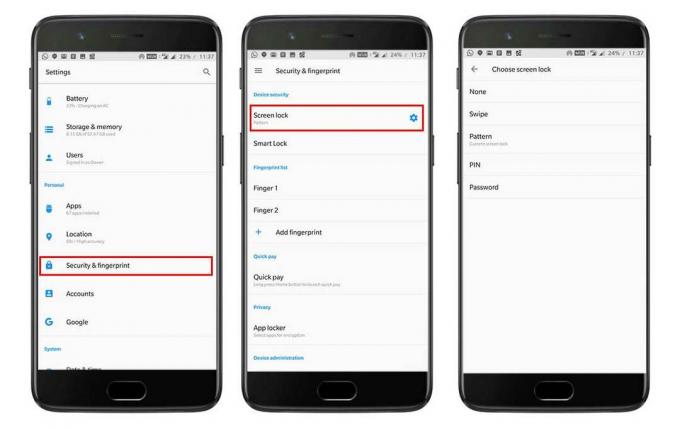
- Зайдите в настройки> безопасность (экран блокировки для некоторых устройств)> Блокировка экрана> Выберите безопасный метод.
- Это может быть графический ключ, PIN-код или пароль.
Разблокируйте свой андроид:

- Блокировка экрана> умная блокировка. В зависимости от устройства эта опция может быть где-то еще на той же странице настроек.
- Нажмите на умную блокировку
- Введите свой PIN-код, графический ключ или пароль, который вы использовали ранее
- На следующей странице внизу нажмите ПОЛУЧИТЬ
- Нажмите на ДОВЕРЕННОЕ ЛИЦО, когда вы увидите различные варианты Smart Lock.
- Коснитесь НАСТРОЙКА
- Нажмите ДАЛЕЕ
- Теперь вы увидите изображение с фронтальной камеры вашего устройства с красным кружком. Убедитесь, что вы находитесь в хорошо освещенном помещении и совместите лицо с камерой. Все ваше лицо должно поместиться в круг.
- Нажмите ГОТОВО, когда круг станет синим.
- Чтобы ваша система лучше распознавала ваше лицо, выберите УЛУЧШИТЬ СООТВЕТСТВИЕ ЛИЦА. Позже вы также можете вернуться к настройкам доверенных лиц, чтобы улучшить распознавание лиц.
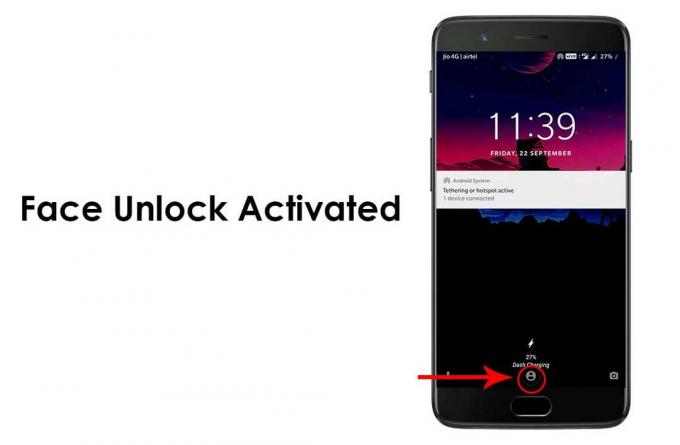
Можно сказать, что функция Face ID от Apple не нова, поскольку в Android она появилась последние 5 лет. Хотя они добавили немного приправы безопасности в свои Функция Face ID. Таким образом, используя эту функцию, пользователи Android могут также испытать Функция iPhone X так как он также имеет точно такую же функцию, т.е. пользователи могут использовать Apple FaceID на Android.
Облако тегов
Источник: concentraweb.com